win7如何重装系统的方法(win7系统怎样重装系统)
发布时间:2024-05-28 14:46:40
win7如何重装系统的方法?
对于电脑小白来说,使用u盘启动盘安装会简单很多。这种方法不仅快捷,而且步骤清晰易懂,即便你没有太多技术背景也能轻松上手。首先,你需要准备一个容量至少为4GB的u盘,并下载一个可靠的u盘启动盘制作工具,例如电脑店。接着,将Win7的ISO镜像文件写入u盘,这样u盘就变成了一个启动盘。在这之后我们就可以开始重装啦。接下来,我们将详细讲解win7系统怎样重装系统!

系统版本:win7企业版
装机工具:电脑店u盘启动盘制作工具(点击红字下载)
二、u盘装系统前期准备
1、列出经常使用的软件和应用程序,包括办公套件、浏览器插件、媒体播放器等,这将有助于在重装后快速重新安装这些应用程序。
2、在使用U盘之前,确保它已经被格式化为FAT32文件系统。大多数制作工具要求U盘使用这种格式。
3、下载需要安装的系统镜像,我们可以在微软官网或MSDN网站下载,后者操作步骤如下图所示,小伙伴们可跟着操作即可快速下载!
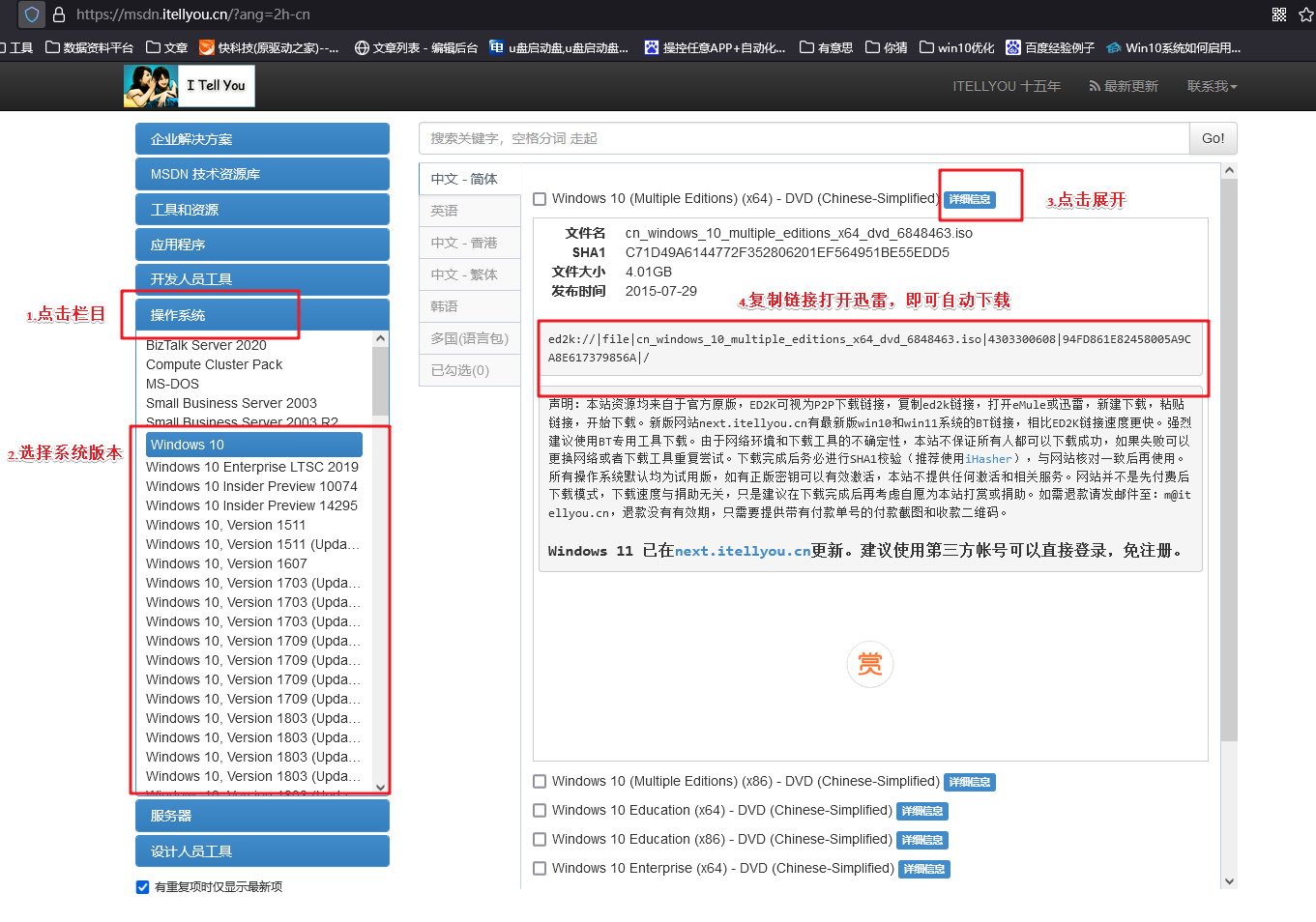
三、u盘装系统教程
1、制作u盘启动盘
a. 进入首页,切换到【下载中心】,点击【立即下载】,下载电脑店的制作工具。注意事项:下载前关闭电脑的防火墙及第三方杀毒软件,避免误删工具的组件!
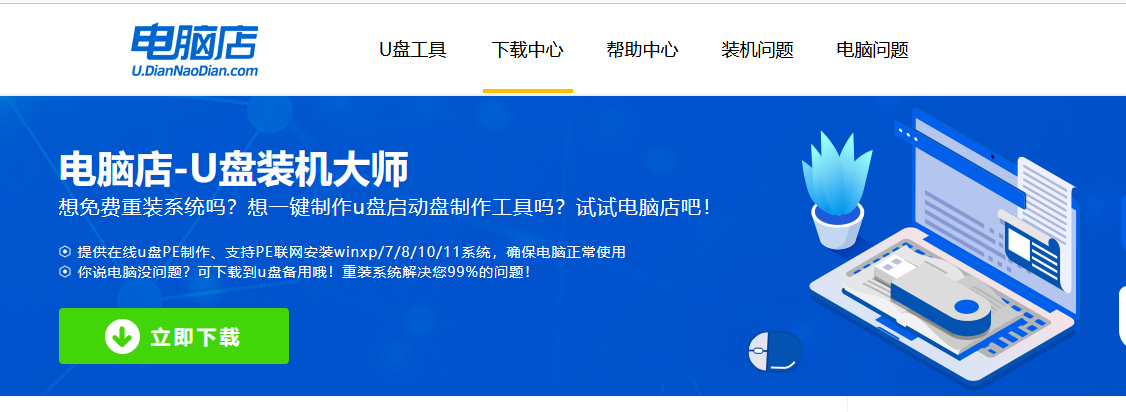
b.解压后打开, 插入u盘,打开软件。可默认界面的选项,直接点击【全新制作】。
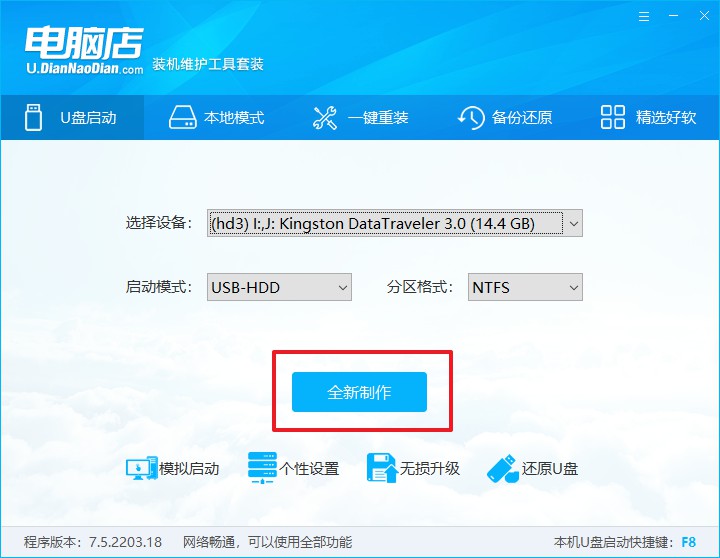
c. 弹出格式化提示,点击【确定】开始制作,等待完成即可。
2、启动u盘启动盘
a. 打开电脑店官网首页选择电脑类型和品牌,查询u盘启动快捷键。
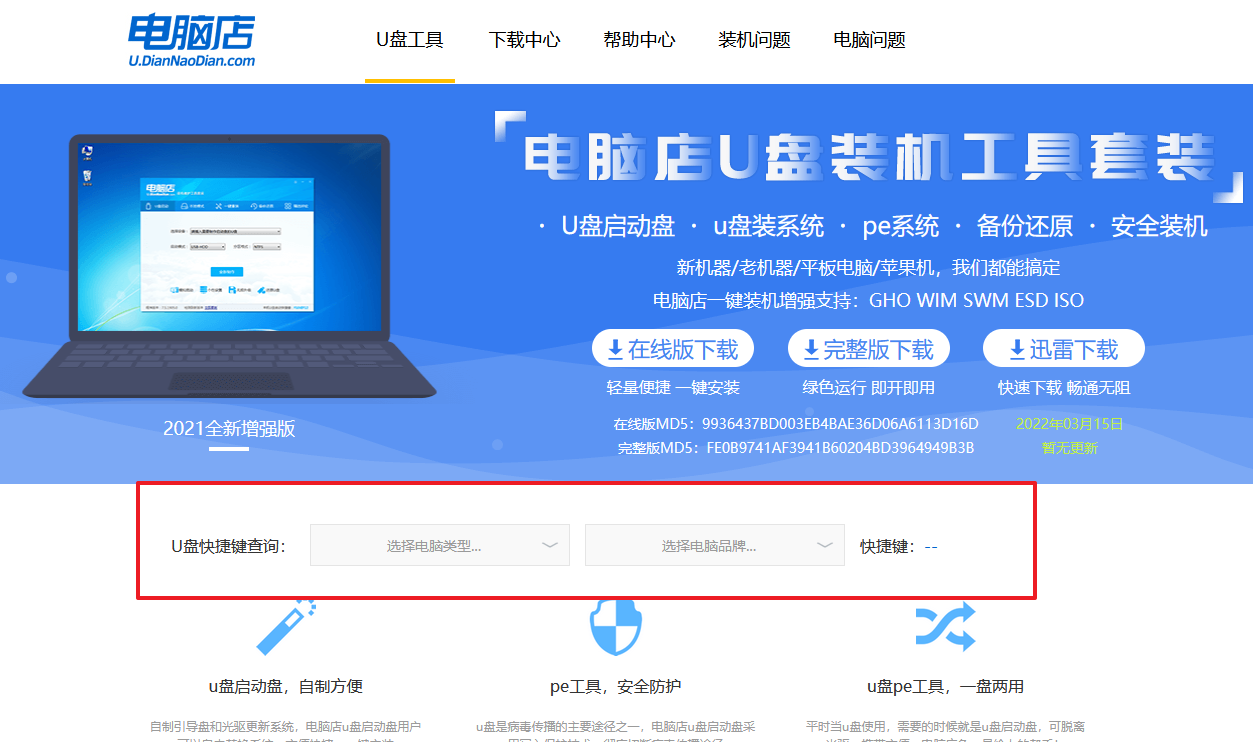
b. 将制作好的u盘启动盘插入电脑USB接口,开机或重启,出现画面后按下u盘启动快捷键。弹出快速启动选项的窗口,我们选择u盘进入即可。
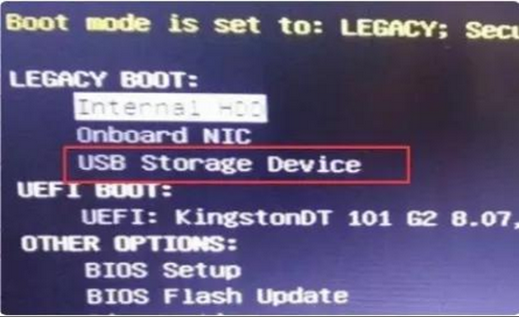
c. 回车后就可以进入电脑店winpe主菜单了。
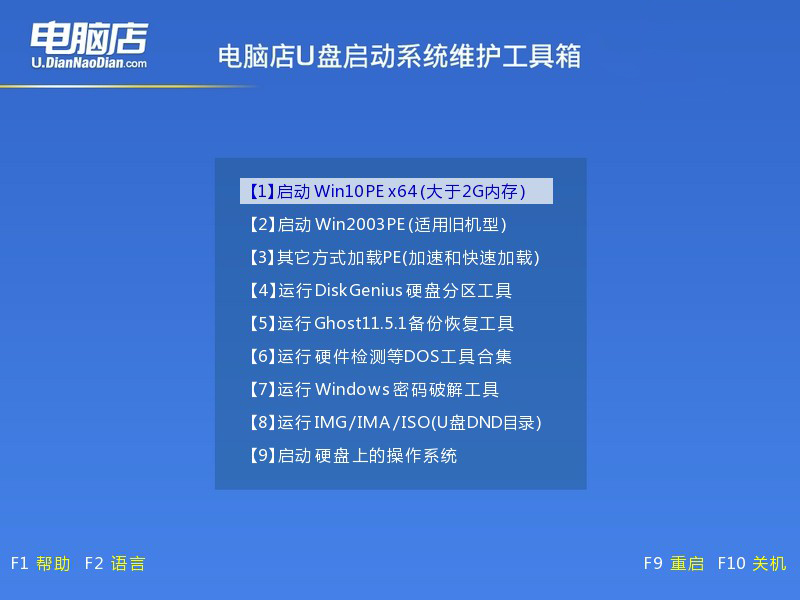
3、u盘启动盘装系统
a. 通过以上的设置后,我们就能够进入电脑店winpe后,打开【电脑店一键装机】。如下图所示,按照提示操作,最后点击【执行】。
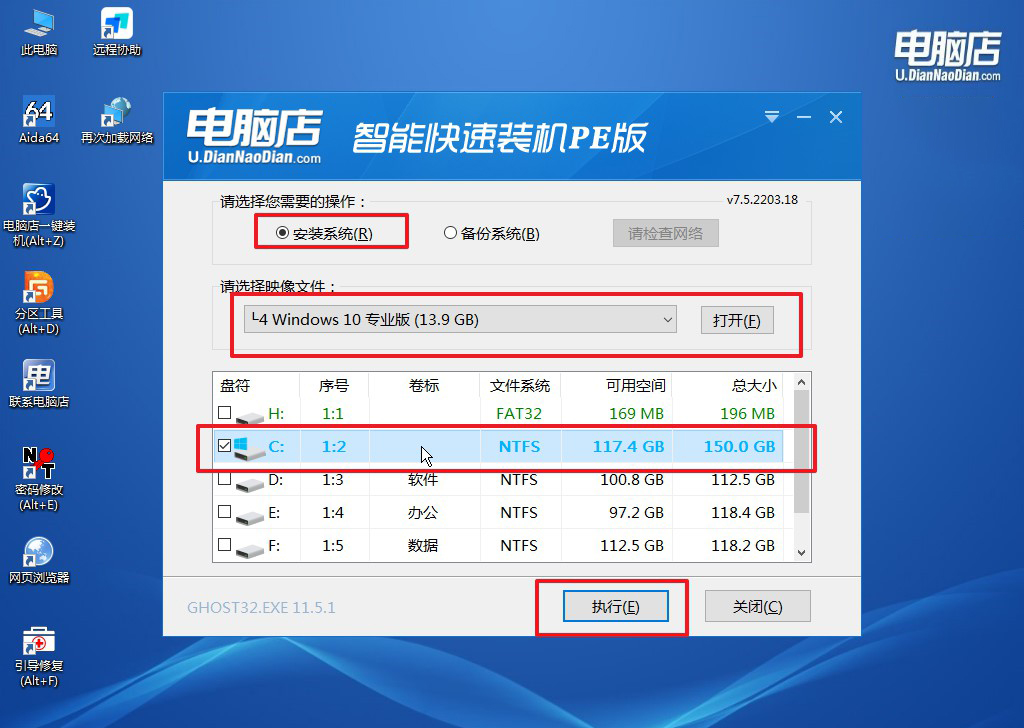
b.在弹出的还原提示框中,点击【是】。
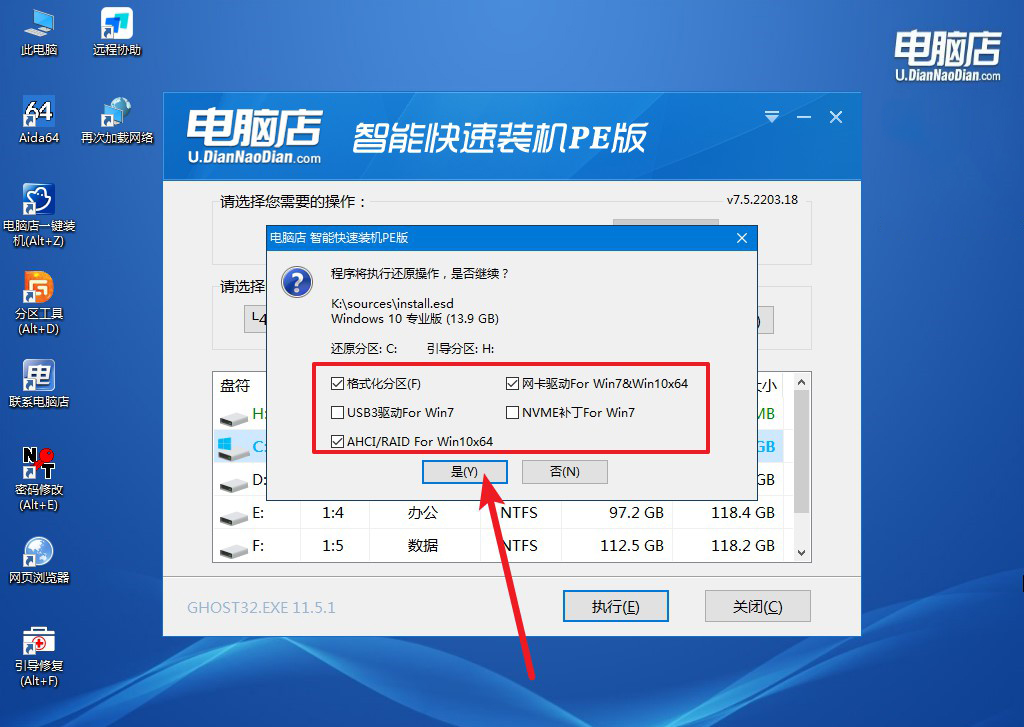
c.这一步大家可以勾选【完成后重启】,待进度条完成后即可自动进入系统部署。
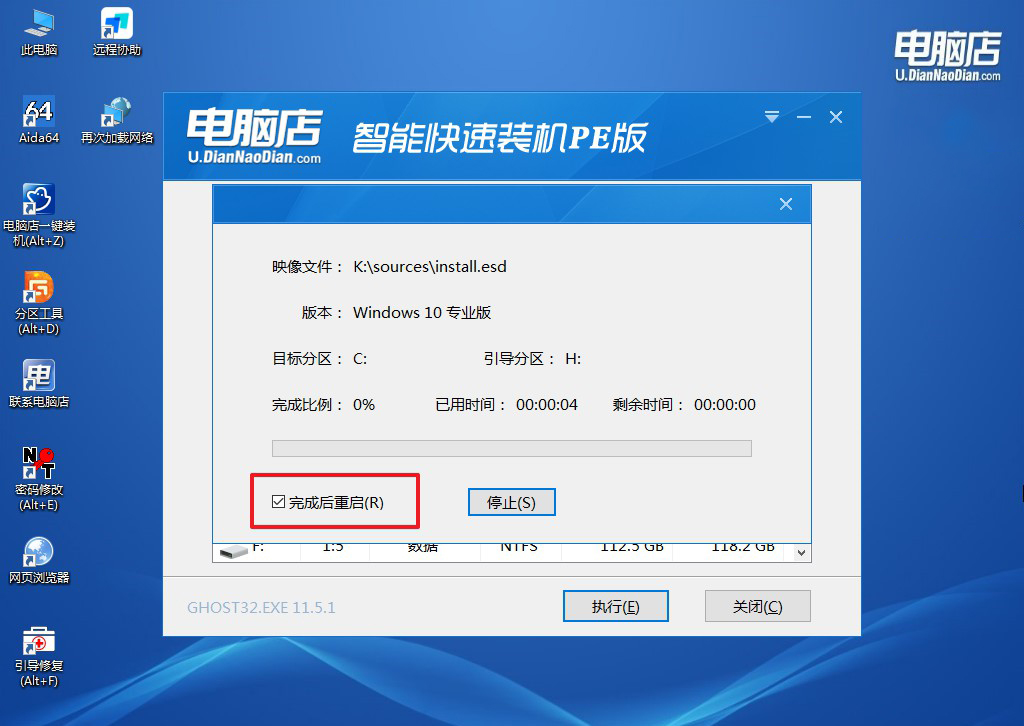
四、u盘装系统相关内容
U盘插入电脑后电脑卡住不能动?
首先,检查U盘是否有物理损坏或感染病毒,尝试使用另一台电脑扫描U盘并修复病毒或错误。
如果U盘在其他电脑上正常工作,问题可能出在电脑的USB端口或驱动程序上。
进入“设备管理器”(右键点击“此电脑”或“计算机”,选择“管理”->“设备管理器”),展开“通用串行总线控制器”,右键点击各个USB设备选择“卸载设备”,然后重启电脑,系统会自动重新安装USB驱动程序。
确保操作系统和主板BIOS/UEFI已更新到最新版本,以修复潜在的兼容性问题。如果问题仍然存在,尝试更换不同的USB端口或使用USB集线器连接U盘。
win7系统怎样重装系统的教程就跟大家讲解到这里了。在完成所有步骤后,你的电脑将重新启动并进入全新的win7系统界面。虽然重装系统听起来可能有些复杂,但只要按照步骤一步步来,你会发现整个过程其实并不难。通过这种方法,不仅可以解决系统卡顿、崩溃等问题哦,快学习起来吧!

